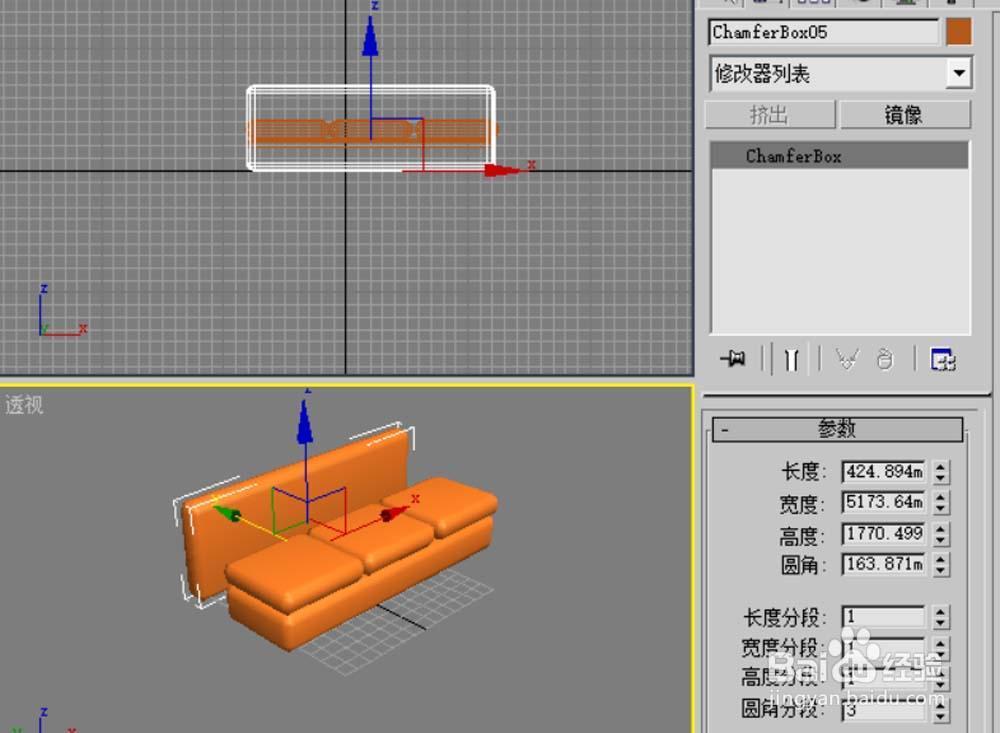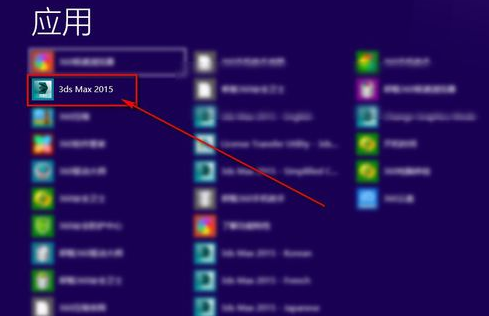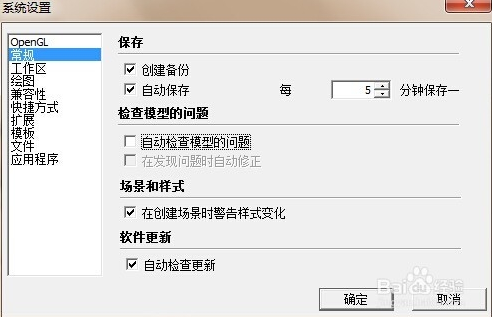详解CAD背景图怎么变成黑色的操作方法(详解cad背景图怎么变成黑色的操作方法视频)优质
CAD背景图怎么变成黑色?在使用CAD软件的过程之中。肯定有不少小伙伴想把CAD的背景颜色调成黑色。那么。本期就来和云渲染农场一起看看CAD背景图变黑的操作步骤吧!
CAD背景图怎么变成黑色
步骤一。打开CAD软件。默认的背景图并非黑色。我们来分步骤将CAD背景调成黑色。在软件方格中。单击右键。点击最下面的“选项”。
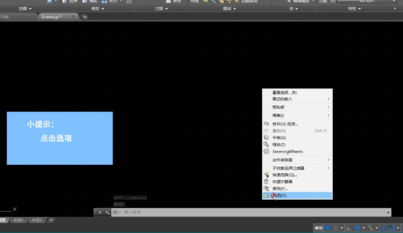
步骤二。依步骤在CAD软件中打开“显示”。点击“颜色”选项。接下来。我们将在这里把CAD背景图变黑。

步骤三。在CAD颜色设置里。选择“图纸/布局”。点击“统一背景”。
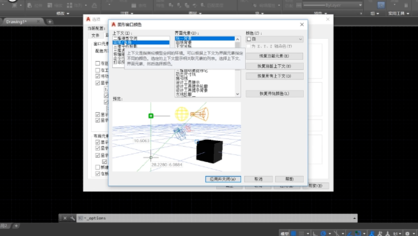
步骤四。点击颜色一栏的“下拉箭头”。选择“黑色”即可完成将CAD背景颜色调成黑色的步骤了。

>>CAD软件常用快捷键整理分享
以上就是云渲染农场为您准备的将CAD背景图变成黑色的操作方法了。我们可以在CAD软件的颜色设置里。将CAD背景调成黑色。大家学会了吗?
更多精选教程文章推荐
以上是由资深渲染大师 小渲 整理编辑的,如果觉得对你有帮助,可以收藏或分享给身边的人
本文标题:详解CAD背景图怎么变成黑色的操作方法(详解cad背景图怎么变成黑色的操作方法视频)
本文地址:http://www.hszkedu.com/24510.html ,转载请注明来源:云渲染教程网
友情提示:本站内容均为网友发布,并不代表本站立场,如果本站的信息无意侵犯了您的版权,请联系我们及时处理,分享目的仅供大家学习与参考,不代表云渲染农场的立场!
本文地址:http://www.hszkedu.com/24510.html ,转载请注明来源:云渲染教程网
友情提示:本站内容均为网友发布,并不代表本站立场,如果本站的信息无意侵犯了您的版权,请联系我们及时处理,分享目的仅供大家学习与参考,不代表云渲染农场的立场!